Als u problemen ondervindt met uw Samsung-tv, zoals het vastlopen van het scherm of het niet reageren van het scherm, kunt u deze problemen vaak oplossen door eenvoudig opnieuw op te starten. Er zijn twee snelle methoden om uw Samsung TV effectief opnieuw op te starten:
- De tv loskoppelen : Koppel uw tv los van de voedingsbron en laat deze ongeveer een minuut los. Zorg ervoor dat het indicatielampje op de tv uit is voordat u de stekker weer in het stopcontact steekt. Deze methode lijkt op een ‘harde reset’ en kan helpen bij het verhelpen van tijdelijke problemen.
- De aan/uit-knop gebruiken : U kunt uw tv ook opnieuw opstarten door de aan/uit-knop op de afstandsbediening of direct daarop langer dan 20 seconden ingedrukt te houden. Deze actie zorgt ervoor dat de tv het cachegeheugen leegmaakt en alle programma’s opnieuw laadt, waardoor het systeem feitelijk opnieuw wordt opgestart.
Hoewel u afzonderlijke componenten van de tv opnieuw kunt opstarten, is dit over het algemeen tijdrovender en minder efficiënt dan de bovenstaande methoden. Maar als het nodig is, kan ik je ook in dat proces begeleiden.
Een zachte reset uitvoeren op een Samsung TV met TizenOS
Als u een nieuwere Samsung Smart TV met TizenOS bezit, kunt u deze als volgt opnieuw opstarten:
- Zorg ervoor dat uw Samsung-tv is ingeschakeld.
- Houd de aan/uit -knop op uw Samsung-afstandsbediening ingedrukt.
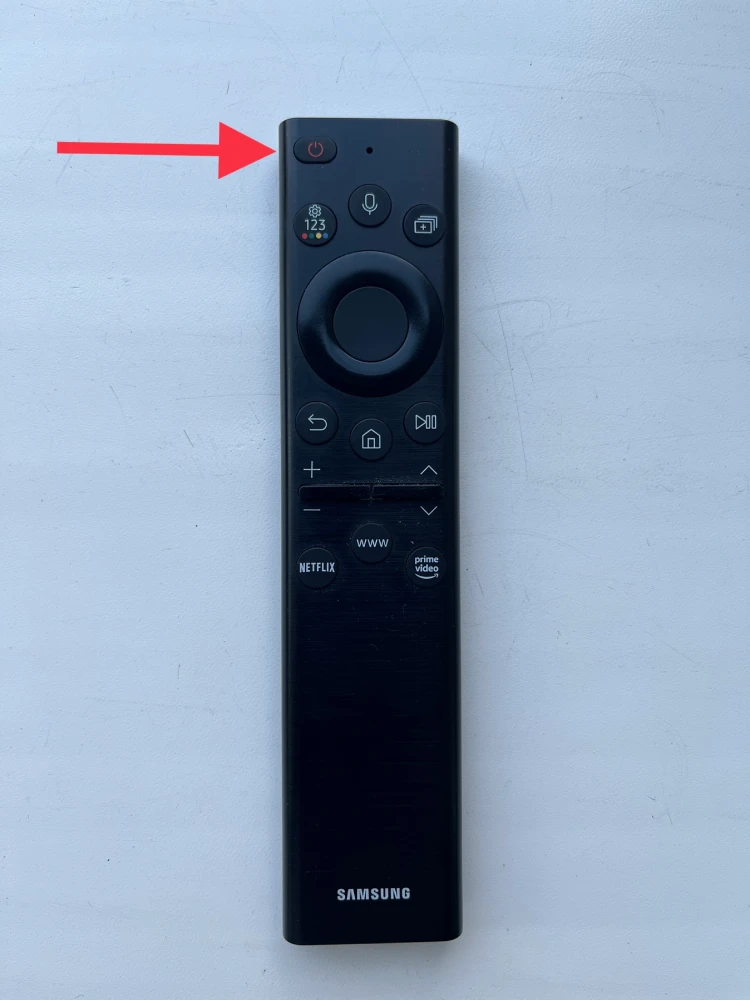
Uw tv moet onmiddellijk worden uitgeschakeld. Maar laat de aan/uit-knop niet los. Wacht tot het apparaat volledig opnieuw is opgestart en weer is ingeschakeld. Daarna zouden de storingen moeten verdwijnen.
Hoe Samsung TizenOS TV opnieuw op te starten zonder afstandsbediening
U kunt uw Samsung-tv met TizenOS opnieuw opstarten zonder de afstandsbediening door de fysieke knoppen op de tv zelf te gebruiken. Afhankelijk van het model bevinden deze knoppen zich meestal aan de achterkant of onderkant van de tv. Hier ziet u hoe u het kunt doen:
Zoek de fysieke knoppen: Zoek de aan/uit-knop op uw Samsung TV. Deze bevindt zich meestal aan de onderkant, zijkant of achterkant van de tv. Sommige modellen hebben één enkele knop als joystick om door schermmenu’s te navigeren.
- Doe de tv uit
- Schakel de tv in door de aan/uit-knop ingedrukt te houden totdat de tv wordt ingeschakeld.
- Blijf de aan/uit-knop minimaal 20 seconden ingedrukt houden.
- De tv wordt opnieuw opgestart en ingeschakeld door opnieuw op te starten.
Hoe u een oudere Samsung TV opnieuw kunt opstarten
Over het algemeen kunt u de bovenste methode ook voor uw Samsung TV-model proberen, maar als deze niet werkt, doet u het volgende:
- Schakel uw Samsung-tv uit met de aan/uit -knop op uw afstandsbediening of tv-paneel.
- Haal daarna voorzichtig de stekker uit het stopcontact.
- Laat de tv minimaal 1-2 minuten losgekoppeld blijven. Deze stap zorgt ervoor dat eventuele resterende elektrische lading wordt afgevoerd uit de condensatoren van de tv, waardoor een nieuwe start mogelijk wordt.
- Sluit nu het netsnoer van de Samsung TV aan op het stopcontact en schakel het weer in.
U zou het bekende opstartscherm moeten zien dat aangeeft dat de tv aan het opstarten is.
Normaal gesproken worden de instellingen na een herstart opgeslagen. Soms vraagt uw Samsung u echter nog steeds om verschillende instellingen in te stellen of te bevestigen, zoals taal, netwerkverbinding en invoerbronnen.
Moet u uw Samsung Smart TV opnieuw opstarten?
Het opnieuw opstarten van uw Samsung Smart TV kan zeer nuttig zijn bij het oplossen van verschillende technische problemen. Hier volgen enkele situaties waarin het opnieuw opstarten van uw tv nodig kan zijn:
- Prestatieproblemen: Als uw tv traag is, vertragingen ondervindt, vastloopt of zich onregelmatig gedraagt, kan dit een teken zijn dat deze opnieuw moet worden opgestart. Dit geldt vooral als de tv gedurende langere tijd niet is uitgeschakeld.
- Problemen met de internetverbinding: Wi-Fi-problemen, intermitterende internetverbindingen of problemen met het streamen van inhoud kunnen worden opgelost door opnieuw op te starten.
- App-fouten: Als apps op uw Smart TV niet correct worden geopend, vastlopen of onverwachts sluiten, kan opnieuw opstarten helpen. Dit geldt vooral voor het streamen van video-apps zoals Netflix of YouTube.
- Beeld- of geluidsproblemen: Vaak kunnen problemen met betrekking tot de beeld- of geluidskwaliteit worden opgelost door het apparaat opnieuw op te starten.
Het is belangrijk om te onthouden dat regelmatig opnieuw opstarten kan helpen uw Samsung Smart TV in goede staat te houden, waardoor veel technische problemen worden voorkomen.
Uw Samsung TV opnieuw opstarten via instellingen
Als u uw Samsung TV wilt resetten, volgt u deze instructies:
- Druk op de Home- knop op uw afstandsbediening en navigeer naar links naar Menu .
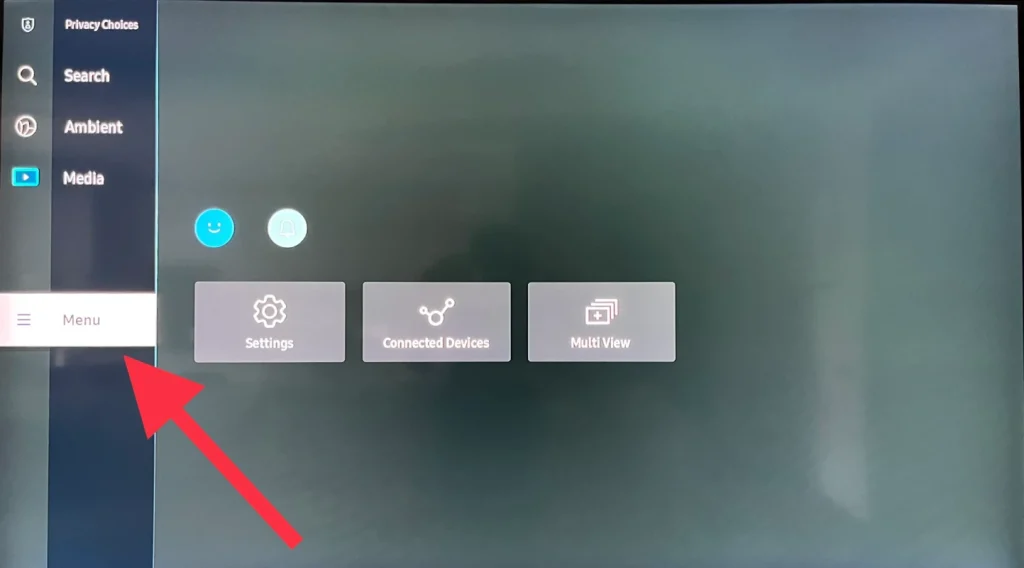
- Selecteer vervolgens Instellingen en klik op Alle instellingen .
- Ga naar het gedeelte Algemeen en privacy .
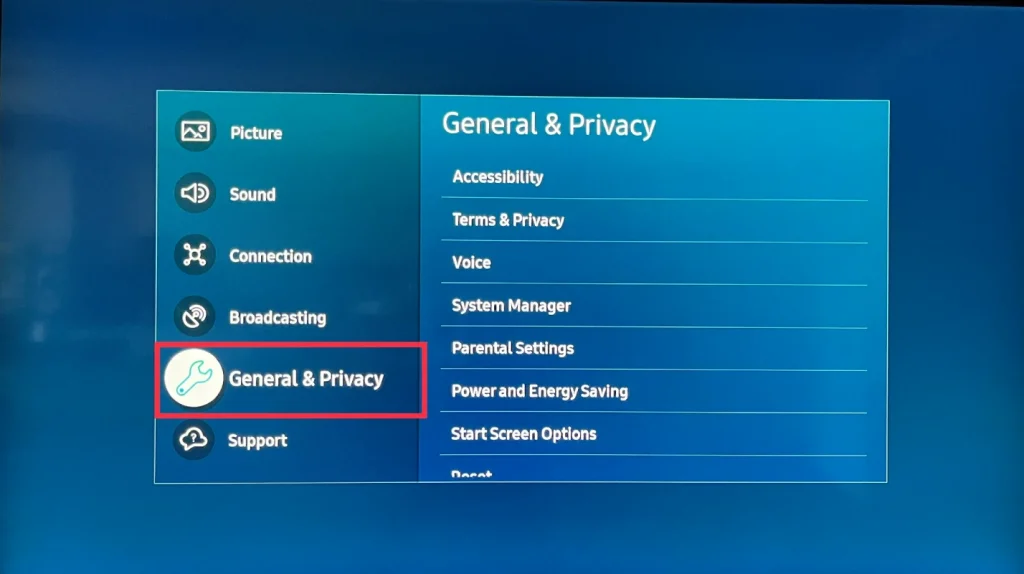
- Scroll naar beneden en selecteer Opnieuw instellen .
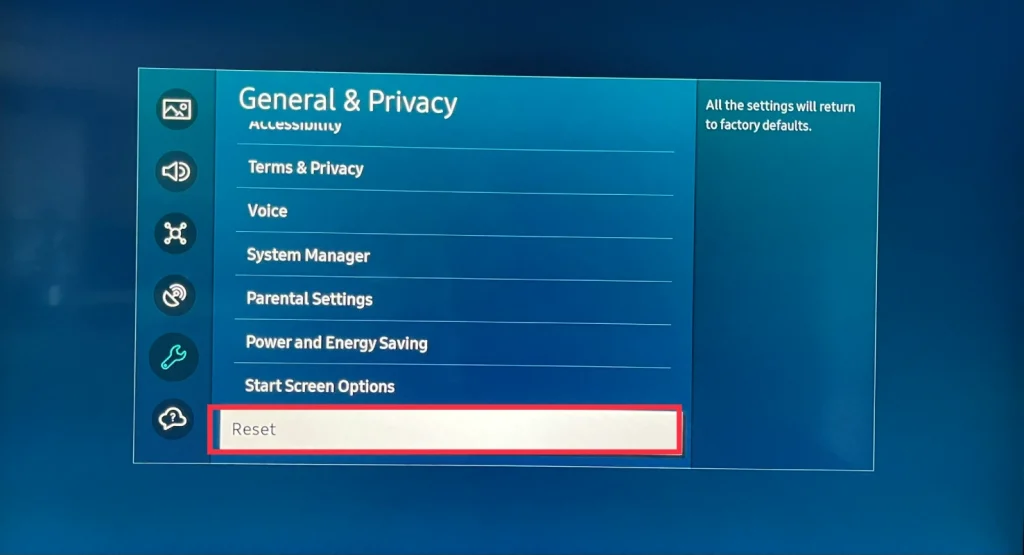
- Voer ten slotte uw pincode in en selecteer Gereed . De standaardpincode voor de meeste Samsung-tv’s is 0000.
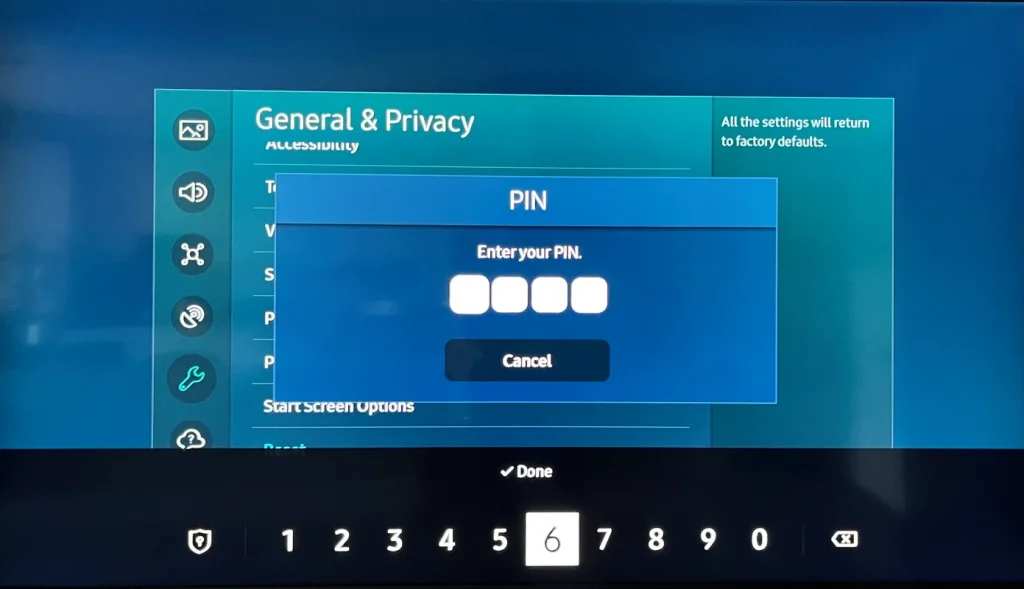
Zodra het opnieuw instellen is voltooid, wordt uw Samsung-tv opnieuw opgestart en wordt het initiële installatiescherm weergegeven. Volg de instructies op het scherm om uw tv in te stellen.










